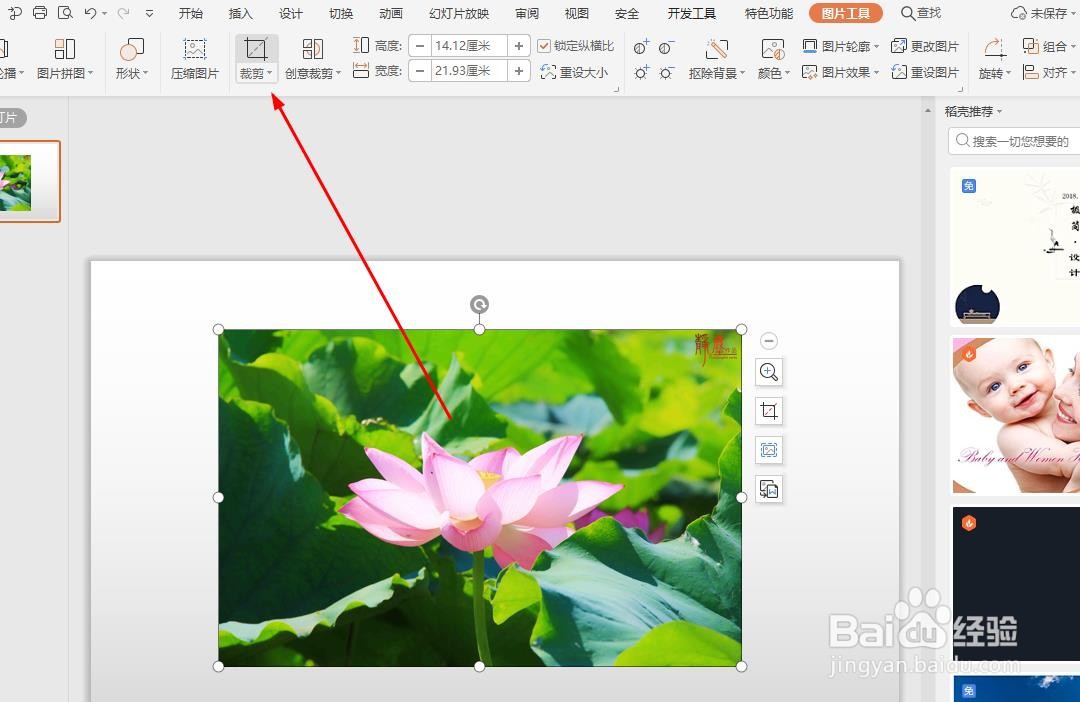PPT如何插入图片并裁剪
1、打开WPS软件,找到演示文稿选项卡。
2、点击新建一个PPT文稿
3、这时PPT里会默认显示标题和正文的文本框
4、将两个文本框删除,并插入图片
5、选择图片,在工具栏找到裁剪按钮
6、在新版本的WPS里可以直接按形状裁剪
7、也可以通过边缘的操作手柄裁剪图片
8、操作完成后,点击空白处,就可以完成图片裁剪过程了
声明:本网站引用、摘录或转载内容仅供网站访问者交流或参考,不代表本站立场,如存在版权或非法内容,请联系站长删除,联系邮箱:site.kefu@qq.com。
阅读量:26
阅读量:84
阅读量:89
阅读量:35
阅读量:37